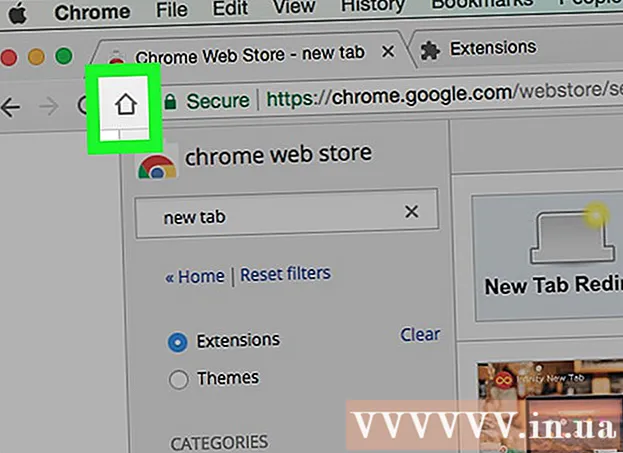நூலாசிரியர்:
Ellen Moore
உருவாக்கிய தேதி:
20 ஜனவரி 2021
புதுப்பிப்பு தேதி:
27 ஜூன் 2024

உள்ளடக்கம்
- படிகள்
- முறை 2 இல் 1: ஒரு மொபைல் சாதனத்தில்
- முறை 2 இல் 2: ஒரு கணினியில் (விண்டோஸ் அல்லது மேக் ஓஎஸ் எக்ஸ்)
இந்த கட்டுரை பேஸ்புக் மெசஞ்சர் பயன்பாட்டிலிருந்து செய்திகளை எவ்வாறு ஏற்றுமதி செய்வது என்பதைக் காண்பிக்கும், எனவே அவற்றை ஆஃப்லைனில் பார்க்கலாம் (இணைய இணைப்பு இல்லை). ஒரு மொபைல் சாதனத்தில், நீங்கள் செய்தியின் ஸ்கிரீன் ஷாட்டை எடுக்கலாம். உங்கள் கணினியில் செய்தியை PDF வடிவில் சேமிக்கலாம்.
படிகள்
முறை 2 இல் 1: ஒரு மொபைல் சாதனத்தில்
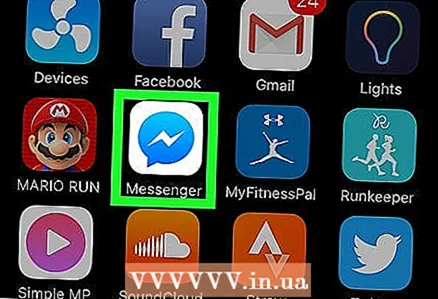 1 மெசஞ்சர் பயன்பாட்டைத் தொடங்கவும். வெள்ளை மின்னல் போல்ட் கொண்ட நீல பேச்சு மேகத்தின் மீது கிளிக் செய்யவும். பொதுவாக, இந்த ஐகான் முகப்புத் திரையில் அல்லது பயன்பாட்டுப் பட்டியில் (ஆண்ட்ராய்டில்) காணப்படும்.
1 மெசஞ்சர் பயன்பாட்டைத் தொடங்கவும். வெள்ளை மின்னல் போல்ட் கொண்ட நீல பேச்சு மேகத்தின் மீது கிளிக் செய்யவும். பொதுவாக, இந்த ஐகான் முகப்புத் திரையில் அல்லது பயன்பாட்டுப் பட்டியில் (ஆண்ட்ராய்டில்) காணப்படும்.  2 உரையாடலைத் திறக்க அதைத் தட்டவும்.
2 உரையாடலைத் திறக்க அதைத் தட்டவும்.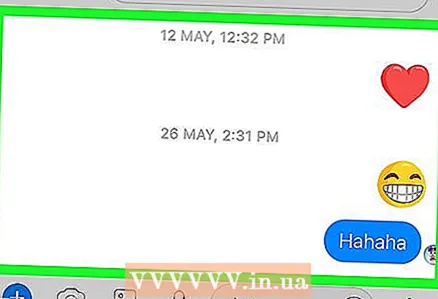 3 நீங்கள் ஏற்றுமதி செய்ய விரும்பும் செய்தியை கண்டுபிடிக்க உரையாடலை கீழே உருட்டவும்.
3 நீங்கள் ஏற்றுமதி செய்ய விரும்பும் செய்தியை கண்டுபிடிக்க உரையாடலை கீழே உருட்டவும்.- 4 ஸ்கிரீன் ஷாட் எடுக்கவும். குறிப்பிட்ட செயல்கள் சாதன அமைப்பைப் பொறுத்தது:
- ஆண்ட்ராய்டு: இந்த அமைப்பின் பெரும்பாலான பதிப்புகளில், ஸ்கிரீன் ஷாட் எடுக்க ஒரே நேரத்தில் பவர் பட்டன் மற்றும் வால்யூம் டவுன் பட்டனை அழுத்த வேண்டும்;
- iOS: தூக்கம் / எழுப்பு பொத்தானை அழுத்திப் பிடிக்கவும் (உங்கள் சாதனத்தின் பக்கவாட்டில் அல்லது மேலே உள்ளது), பின்னர் முகப்பு பொத்தானை அழுத்தி விடுங்கள்.
முறை 2 இல் 2: ஒரு கணினியில் (விண்டோஸ் அல்லது மேக் ஓஎஸ் எக்ஸ்)
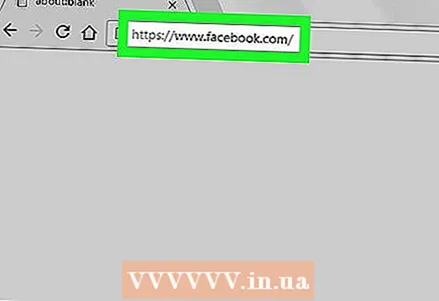 1 தளத்தைத் திறக்கவும் https://www.facebook.com ஒரு இணைய உலாவியில். நீங்கள் சஃபாரி அல்லது குரோம் போன்ற எந்த உலாவியையும் பயன்படுத்தலாம்.
1 தளத்தைத் திறக்கவும் https://www.facebook.com ஒரு இணைய உலாவியில். நீங்கள் சஃபாரி அல்லது குரோம் போன்ற எந்த உலாவியையும் பயன்படுத்தலாம். - நீங்கள் இன்னும் Facebook இல் உள்நுழையவில்லை என்றால், உங்கள் பயனர்பெயர் மற்றும் கடவுச்சொல்லை உள்ளிடவும்.
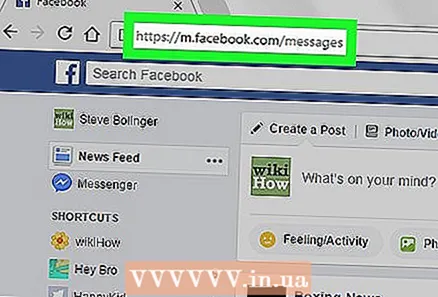 2 பக்கத்திற்குச் செல்லவும் https://m.facebook.com/messages. ஃபேஸ்புக் மெசஞ்சரின் மொபைல் பதிப்பு திறக்கும், எனவே உலாவியில் அது விசித்திரமாகத் தோன்றும்.
2 பக்கத்திற்குச் செல்லவும் https://m.facebook.com/messages. ஃபேஸ்புக் மெசஞ்சரின் மொபைல் பதிப்பு திறக்கும், எனவே உலாவியில் அது விசித்திரமாகத் தோன்றும்.  3 நீங்கள் ஏற்றுமதி செய்ய விரும்பும் உரையாடலைக் கிளிக் செய்யவும். உரையாடலின் கடைசி சில செய்திகள் காட்டப்படும்.
3 நீங்கள் ஏற்றுமதி செய்ய விரும்பும் உரையாடலைக் கிளிக் செய்யவும். உரையாடலின் கடைசி சில செய்திகள் காட்டப்படும்.  4 மேலும் செய்திகளைத் திறக்க பழைய செய்திகளைக் கிளிக் செய்யவும். இந்த பொத்தான் உரையாடலின் உச்சியில் உள்ளது. நீங்கள் விரும்பும் செய்தியை கண்டுபிடிக்கும் வரை இந்த பொத்தானை அழுத்தவும்.
4 மேலும் செய்திகளைத் திறக்க பழைய செய்திகளைக் கிளிக் செய்யவும். இந்த பொத்தான் உரையாடலின் உச்சியில் உள்ளது. நீங்கள் விரும்பும் செய்தியை கண்டுபிடிக்கும் வரை இந்த பொத்தானை அழுத்தவும். 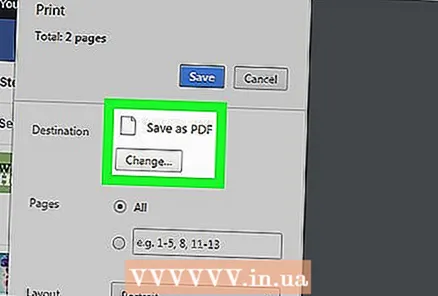 5 உங்கள் கடிதத்தை ஒரு PDF ஆவணமாக ஏற்றுமதி செய்யவும். சரியான படிகள் இணைய உலாவியைப் பொறுத்தது:
5 உங்கள் கடிதத்தை ஒரு PDF ஆவணமாக ஏற்றுமதி செய்யவும். சரியான படிகள் இணைய உலாவியைப் பொறுத்தது: - சஃபாரி / குரோம் (மேக் ஓஎஸ் எக்ஸ்): கிளிக் செய்யவும் . கட்டளை+பிஅச்சு சாளரத்தைத் திறக்க, பின்னர் PDF ஐ முன்னோட்டத்தில் திற என்பதைக் கிளிக் செய்யவும். முன்னோட்ட சாளரத்தில் கடிதத் திறக்கும்; இப்போது File> Save As என்பதை கிளிக் செய்து ஒரு கோப்பு பெயரை உள்ளிடவும்.
- பயர்பாக்ஸ் (மேக் ஓஎஸ் எக்ஸ்): கோப்பு மெனுவைத் திறந்து ஏற்றுமதியை PDF ஆக தேர்வு செய்யவும். கோப்பு பெயரை உள்ளிட்டு "சேமி" என்பதைக் கிளிக் செய்யவும்;
- குரோம் (விண்டோஸ்): கிளிக் செய்யவும் Ctrl+பிஅச்சுப்பொறி பெயரில், மாற்று என்பதைக் கிளிக் செய்து, மெனுவிலிருந்து PDF ஆக சேமி என்பதைத் தேர்ந்தெடுத்து, சேமி என்பதைக் கிளிக் செய்யவும்.